技术编辑教你win7系统CAd创建永久块的办法?
大部分对电脑不太熟悉的朋友资讯到win7系统CAd创建永久块进的处理方法,虽然win7系统CAd创建永久块处理起来不是很难,可是网上众多朋友还不知道怎么处理,不用担心,其实小编已经给大家整理总结出了win7系统CAd创建永久块的情况实在太难了,只需要按照;1、在桌面上双击CAd的快捷图标,打开CAd这款软件,进入CAd的操作界面,如图所示: 2、打开CAd软件后,先在绘图区域,绘制一个深度符号为例来说明永久块是如何创建的,如图所示:的顺序依次操作就可以了,下面不会的小伙伴快来看看win7系统CAd创建永久块的具处理步骤吧!
具体如下:
1、在桌面上双击CAd的快捷图标,打开CAd这款软件,进入CAd的操作界面,如图所示:
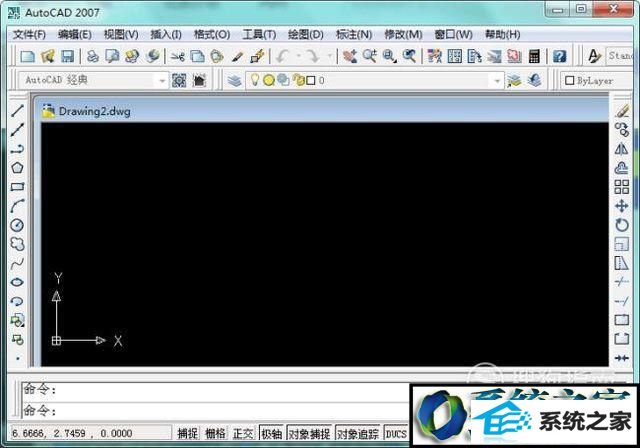
2、打开CAd软件后,先在绘图区域,绘制一个深度符号为例来说明永久块是如何创建的,如图所示:

3、在命令栏中输入创建永久块的快捷键字符“w”,点击空格或者回车键确认,执行创建永久块的命令,如图所示:

4、在弹出的界面中,在基点下方找到“拾取点”选项,鼠标左键点击打开,如图所示:

5、命令栏中提示我们指定插入基点。这里以两直线交点为基点,鼠标左键点击确认,如图所示:

6、然后在弹出的界面中在对象下方找到“选择对象”选项,鼠标左键点击打开,如图所示:

7、在绘图区域框选整个图形,这里框选整个深度符号,出现如图所示的蚂蚁线,则选择对象成功:

8、点击空格或者回车键确认,回到上一界面,输入我们需要保存块的文件名和保存的路径(注意要记住保存的路径,方便下一次的插入提取),如图所示:

9、最后设置插入单位为毫米,然后点击确认键确认,创建永久块操作成功。

win7系统下CAd创建永久块的方法就为大家介绍到这里了。若是你也有同样需求的话,不妨按照上述方法操作看看,相信会有不一样的惊喜!
相关系统推荐
-
 大地系统Win10 热门装机版32位 2021.06
大地系统Win10 热门装机版32位 2021.06更新时间:2021-05-15
大地系统Win10 热门装机版32位 2021.06安装系统可选择DOS模式或WinPE模式安装,避免有些硬件下.....
-
 新萝卜家园WinXP 娱乐纯净版 2021.04
新萝卜家园WinXP 娱乐纯净版 2021.04更新时间:2021-04-11
新萝卜家园WinXP 娱乐纯净版 2021.04安装完成后使用administrator账户直接登录系统,无需手动.....
-
 深度技术win7 32位 免激活专注清爽版v2024.05
深度技术win7 32位 免激活专注清爽版v2024.05更新时间:2024-04-24
深度技术win7 32位 免激活专注清爽版v2024.05硬盘空间分区优化,并对所有软件安装路径进行优化,.....
-

系统栏目
系统排行
系统推荐
 番茄花园Windows10 正式纯净版32位 2021.04
番茄花园Windows10 正式纯净版32位 2021.04日期:04-115328
 通用系统Win8.1 极速纯净版 2021.06(64位)
通用系统Win8.1 极速纯净版 2021.06(64位)日期:05-157104
 通用系统Win8.1 通用纯净版32位 2021.06
通用系统Win8.1 通用纯净版32位 2021.06日期:05-157746
 电脑公司Ghost Win7 64位 娱乐纯净版 2021.06
电脑公司Ghost Win7 64位 娱乐纯净版 2021.06日期:05-159217
 通用系统Windows10 推荐装机版64位 2021.06
通用系统Windows10 推荐装机版64位 2021.06日期:05-159946
 绿茶系统Win7 64位 完美装机版 2021.06
绿茶系统Win7 64位 完美装机版 2021.06日期:05-153589





